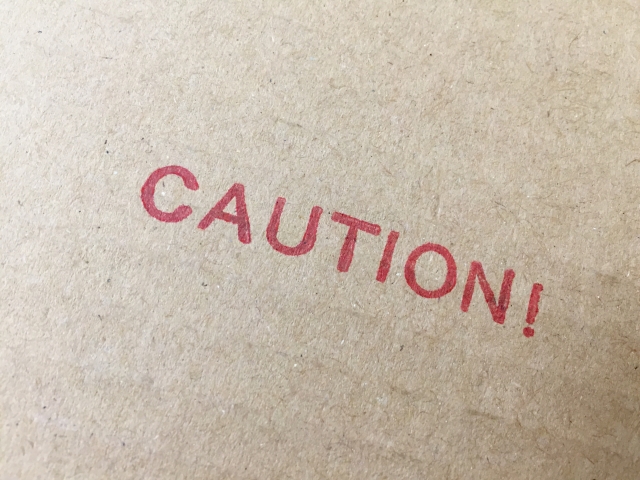Google AdSenseに参加していて、時々AdSenseのホームページを除くと、エラーが出ていることがあります。
赤いエラーなんて見ちゃうと、慌てますよね。
私も「要注意 – ads.txt ファイルが含まれていないサイトがあります」というエラーを見たときは、毛が逆立つような嫌な感じがしました。
でもいろいろ調べながらやってみると、なんとか解決!
詳しく説明しますので、あきらめず片付けてしまいましょう。
Google AdSenseでエラーが出て対処した記録メモ
私がエラーを見つけてから、その対処方法を調べ、やってみた手順をご紹介します。
「要注意 – ads.txt ファイルが含まれていないサイトがあります」?!
ある日Google AdSenseのホームを眺めていたら、以下のようなエラーメッセージが出ました。

要注意 – ads.txt ファイルが含まれていないサイトがあります。収益に重大な影響が出ないよう、この問題を今すぐ修正してください。

「今すぐ修正してください」だって!何よ、やだなぁ、もう…。わっかんないよー。
文句を言いつつ、ググりながら対処してみるとなんとか無事解決しました!
※この記事に書いてある方法で対処しても、エラーが消えるまでは数日かかります。私の場合は約2日かかりました。
※2019年6月5日追記:こちらにGoogleコミュニティマネージャーさんの回答もあります。ご参考にご覧ください。
「ads.txt ファイルが含まれていないサイトがあります」というエラー対処方法
まず私がやった対処の手順の概要は以下のとおりです。
- テキストエディタでads.txtを作る
- 作ったads.txtをサーバーにアップロードする
- サーバーで.htaccessを編集する

何を言ってるのか全っ然わかんないよ!

大丈夫!ひとつずつやっていけばできるよ!がんばろう
1.テキストエディタでads.txtを作る
まずはエラーメッセ―ジ右端の「ヘルプ」をクリックして、「AdSenseヘルプ」へジャンプします。

すると
ads.txt で認定販売者を宣言する
とあります。

(「ads.txtで認定販売者を宣言」???なに?それ?)
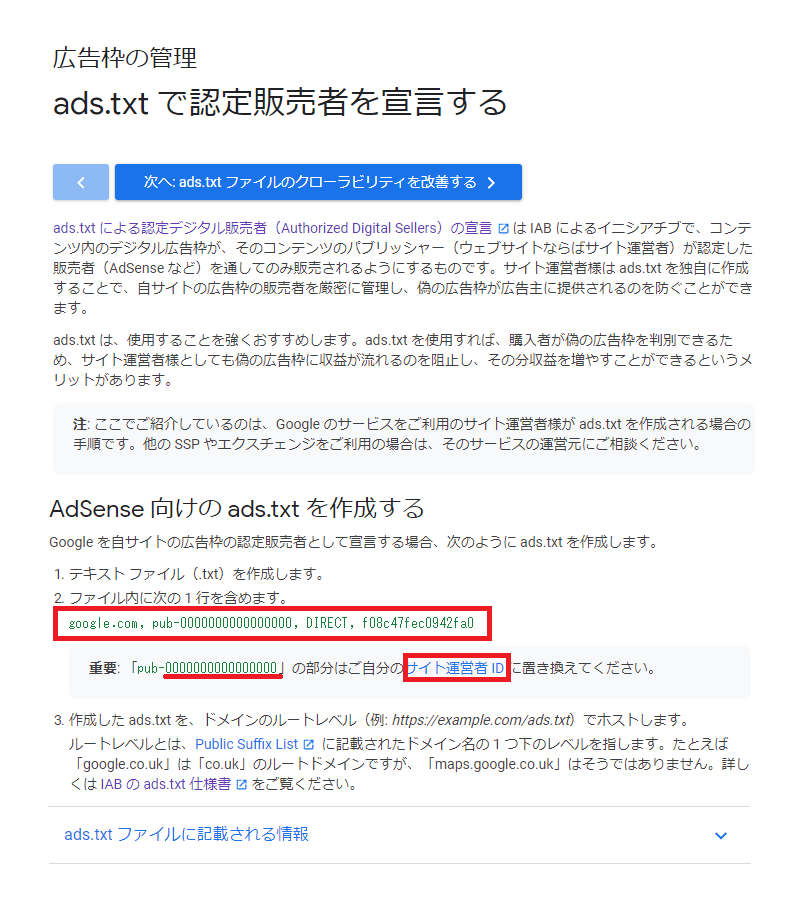
意味はよくわからないまま、とりあえず、その下にある
AdSense 向けの ads.txt を作成する
に従って、テキストエディタでads.txtを作ります。

テキストエディタってなに?

Windowsの「メモ帳」みたいなやつだよ
テキストエディタというのはWindowsなら「メモ帳」のように、テキストファイル(文字データだけのファイル)を作るアプリケーションです。ファイルの拡張子がtxtになります。
ads.txtファイルの作り方
「2.ファイル内に次の1行を含めます。」の下の
google.com, pub-0000000000000000, DIRECT, f08c47fec0942fa0
の赤字の部分を、自分のサイト運営者 IDに換えて、テキストエディタにコピペします。
※サイト運営者 IDはAdSenseの「アカウント」→「アカウント情報」の一番上▼に書いてあります。
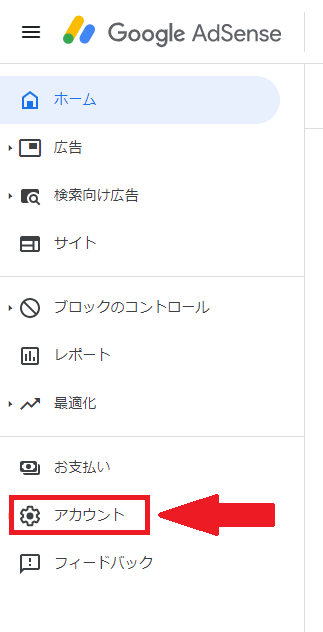
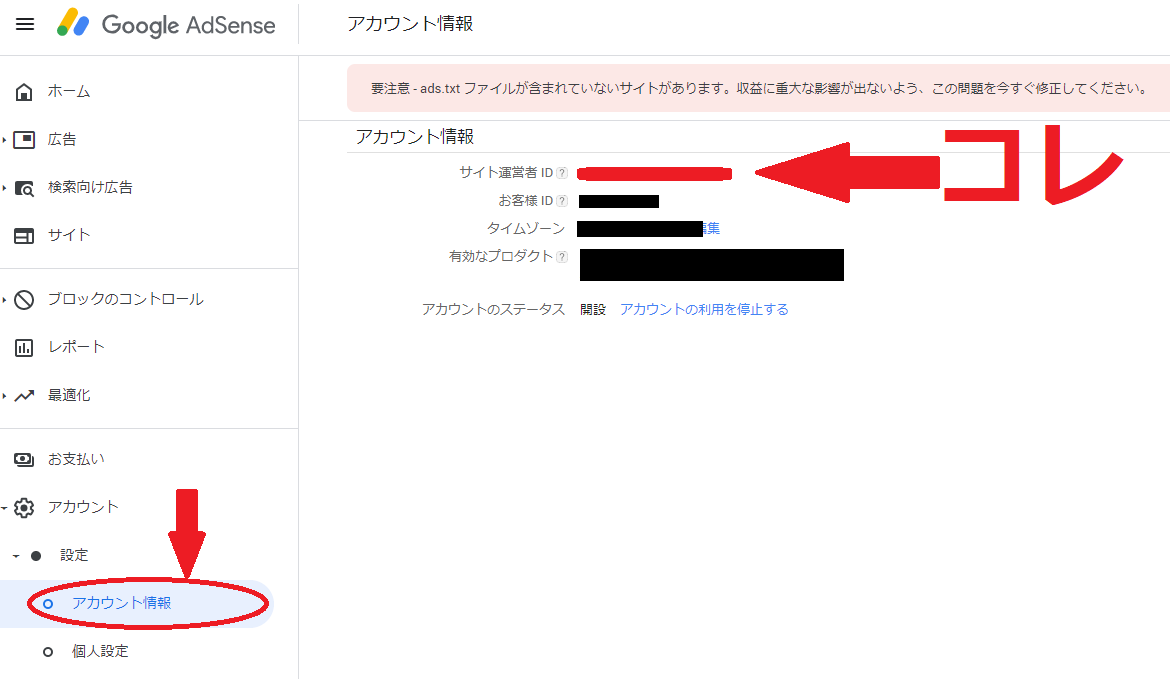
このテキストに「ads.txt」という名前を付けて、デスクトップに保存。
BOM有(または「BOM付き」)ってなに?というのはひとまず置いて…。(←私もよくわかっていません。とりあえず今は、「BOM有だとうまくいかない」ということだけわかっていればよろしいかと。)
とにかく「文字コードをUTF-8にする」のを忘れないでください。
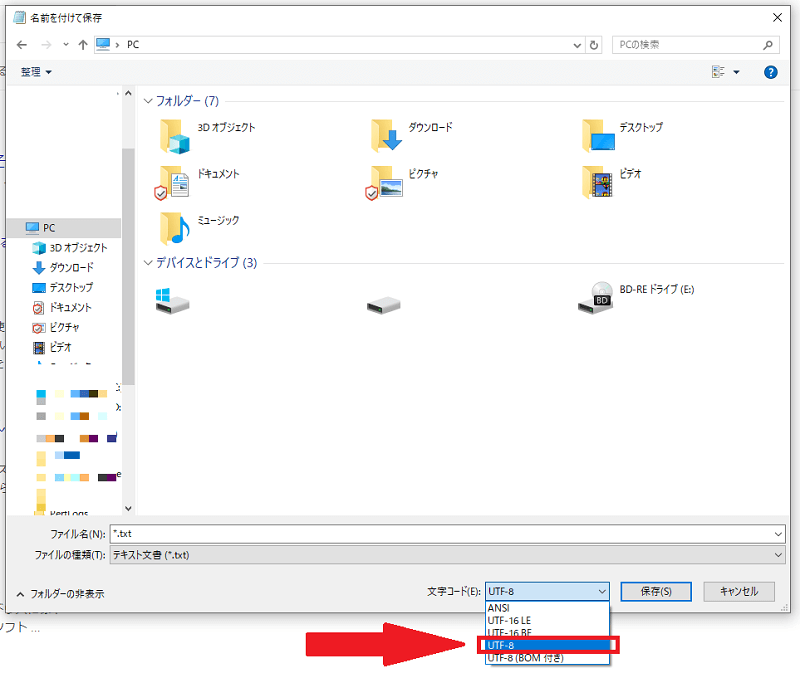
作ったテキストファイルは、デスクトップなどわかりやすいところに保存してください。
2.作ったads.txtファイルをサーバーにアップロードする
できたら次は、サーバーのファイルマネージャへログインします。
私はエックスサーバーを使っているので、エックスサーバーの画面で説明します。
この画面▼の右上「ログイン」→「ファイルマネージャ」からログイン。
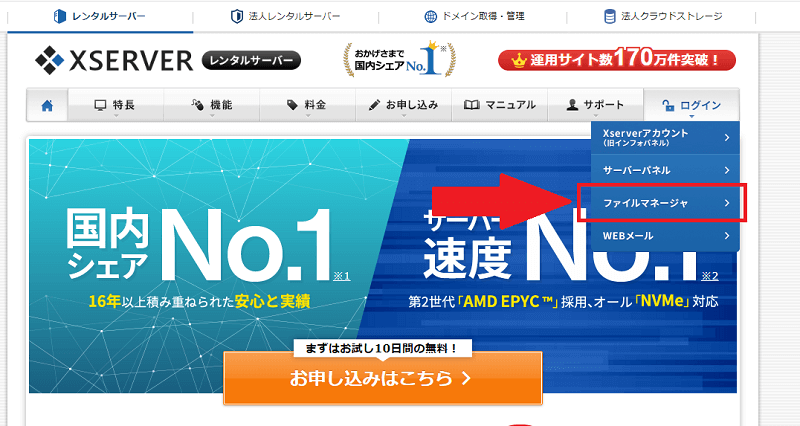
FTPユーザーIDとパスワードでログインします。
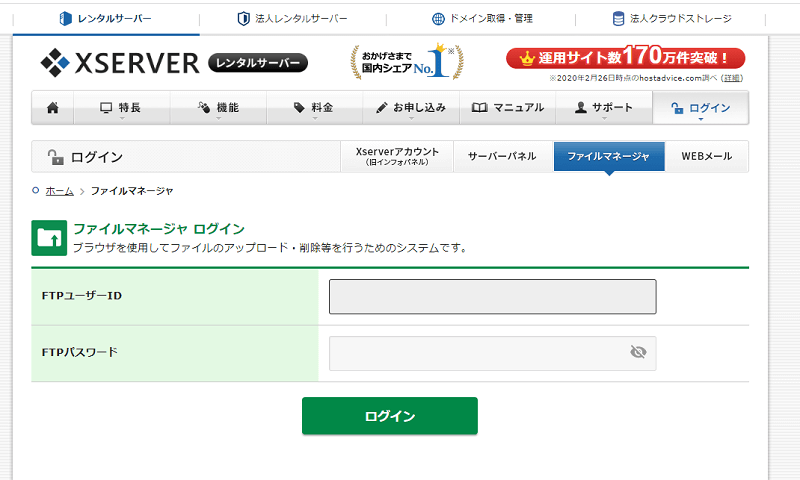
ログイン後
1.自分のブログのファイル(トップページ・ドメイン名のファイル)をクリックします。
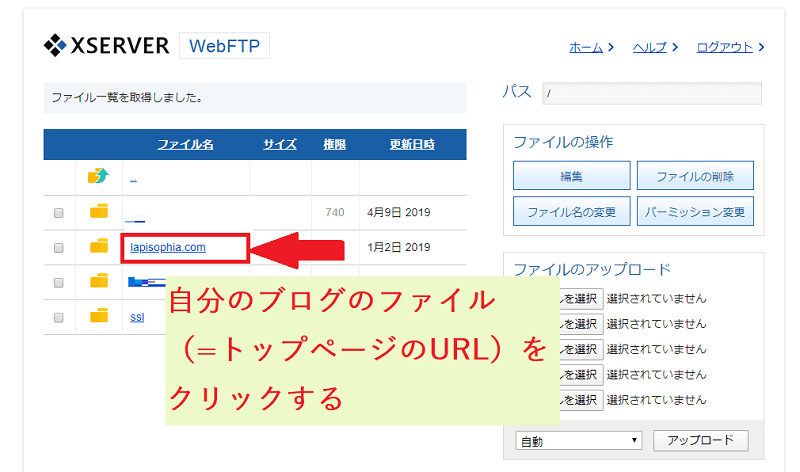
2.次にpublic_htmlをクリック。
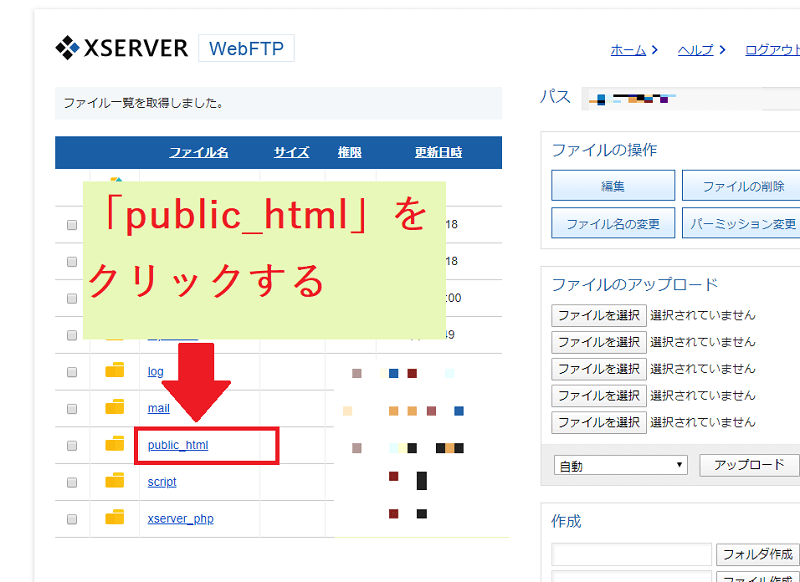
3.先ほど作った、ads.txtをアップロードします。
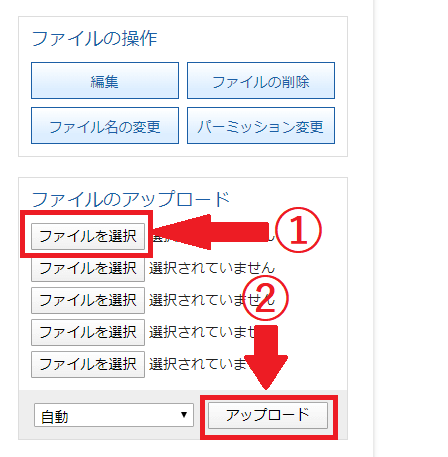
右側の「ファイルを選択」をクリックし、先ほど保存した「ads.txt」を選んで、「開く」をクリック。続いて「アップロード」をクリックします。
これで「ads.txt」がアップロードできたはずです。
3.無事に修正できているかを「Ads.txt管理」で確認する

やった~!できた!!

がんばったね!念のため、できてるかどうか確認してみよう!
「やっと終わった」と思ったのですが、本当に修正できたのかを確かめるため、以下のURLを開いて、確認します。

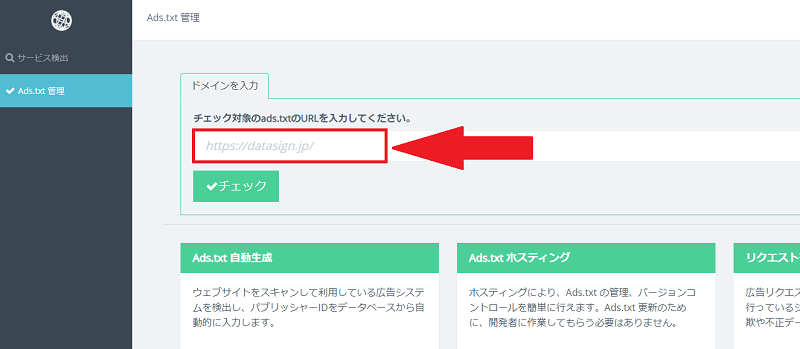
「チェック対象のads.txtのURLを入力してください。」の下に自分のサイトのURLを入力します。

うまくできたかな?
すると今度は、こんな▼エラーが出てきて、UTF-8にしても消えません。
“ISO-8859-1” は誤った文字コードです。utf-8で作成してください。
またもや「なにそれ?」…。

もう疲れてきたよ…

もうちょっとだよ!がんばって!
4.サーバーで.htaccessを編集する
どうやらエラーを消すには、サーバーで.htaccessの編集が必要なようです(こわいよ~)。
サーバーパネルにログインします。「.htaccess編集」と書いてあるところをクリックします。
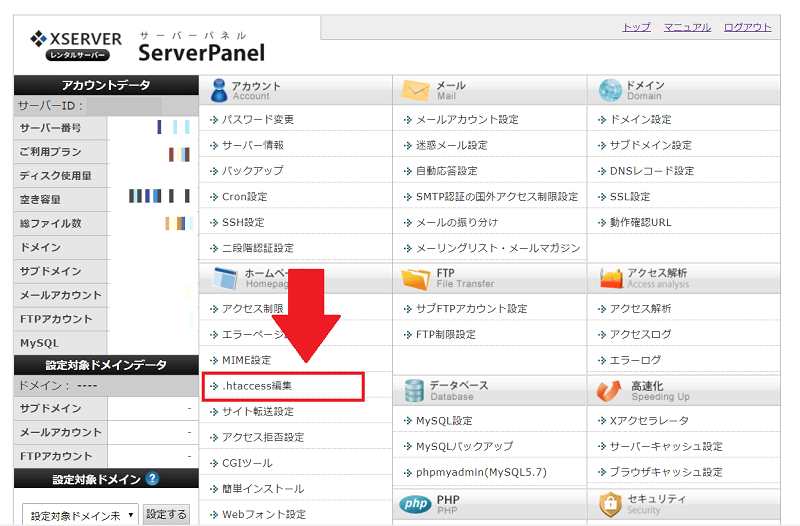
するとこんな画面に…。
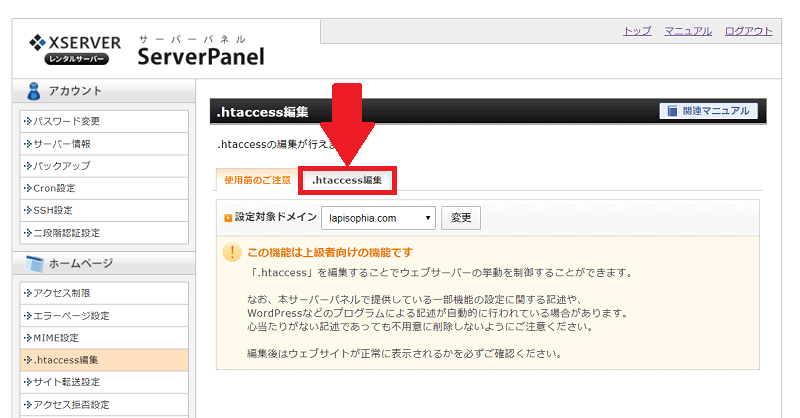
「使用前のご注意」に「上級者向けの機能です」と書いてあってビビりますが、編集しないと直りそうにないので、えいやっ!

慎重にね!
「.htaccess編集」というタブをクリックして以下の文字列を貼り付けます。
※それ以外のところは触らないでくださいね!
すでに入っていた文字列なども1文字たりとも消さないよう気を付けてください。
<Files ads.txt>
AddType “text/plain; charset=utf-8” .txt
</Files>
「””」が全角になっていないかなど、よく確認しましょう。
その後、再度、先ほどのhttps://fe.datasign.co/adstxt/でURLを入力すると、今度はエラーが出ませんでした。

エラーが出なくなったら成功だよ!お疲れさま!
AdSenseトップページの方はすぐにはエラーが消えませんが、数日かかるようなので、しばらく待ちましょう。
ご参考になれば幸いです。
参考にさせていただいたサイト
実は、テキストエディタでads.txtを作るところと、サーバーでアップロードするところを何度もやり直して、ぐるぐる回りました。こちら↓のサイトを参考にさせていただき、なんとかできたようです。ありがとうございます!


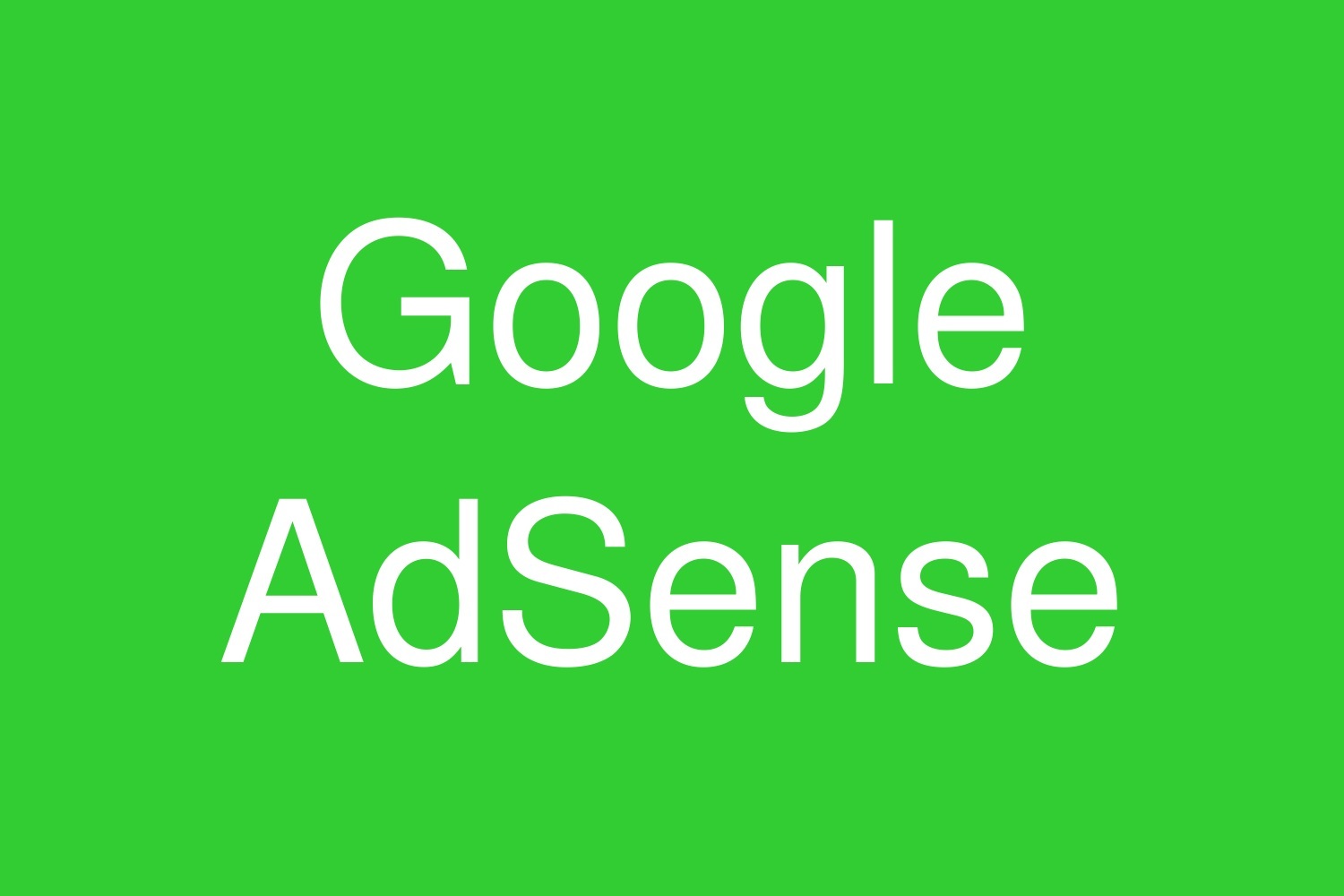
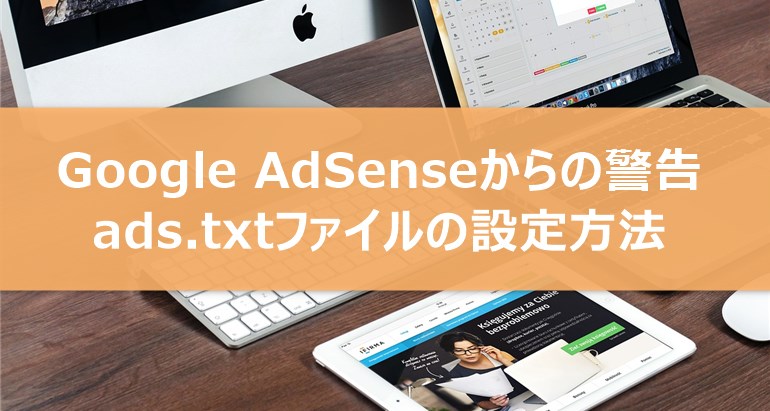

ありがとうございました!
それにしても「要注意」とか、いきなりエラーって出てくるのね。心臓に悪いわ、まったく。